Come arrotondare i numeri al centinaio / migliaio / milione più vicino in Excel?
Se nel tuo foglio di lavoro ci sono alcuni numeri grandi che desideri arrotondare al centinaio, migliaio o milione più vicino per leggerli in modo più visivo e confortevole, in questo articolo ti presenterò alcuni trucchi rapidi per risolvere il problema in Excel. Leggi i seguenti dettagli:
Arrotonda i numeri al centinaio / migliaio / milione più vicino con le formule
Arrotonda i numeri al centinaio / migliaio / milione più vicino con Kutools per Excel
Arrotonda i numeri al centinaio / migliaio / milione più vicino con le formule
In Excel, la funzione ARROTONDA può aiutarti a gestire questo problema, procedi come segue:
1. Per arrotondare i numeri al migliaio più vicino, inserisci questa formula: =ARROTONDA(A2,-3) in una cella vuota adiacente ai tuoi dati, vedi screenshot:
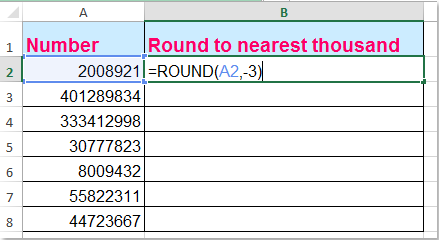
2. Trascina quindi il quadratino di riempimento verso il basso fino alle celle in cui desideri applicare questa formula, e l'elenco dei numeri verrà arrotondato al migliaio più vicino come necessario, vedi screenshot:

Note:
Per arrotondare i numeri al centinaio più vicino, inserisci questa formula: =ARROTONDA(A2,-2);
Per arrotondare i numeri al milione più vicino, applica questa formula: =ARROTONDA(A2,-6).
Arrotonda i numeri al centinaio / migliaio / milione più vicino con Kutools per Excel
Esiste un altro metodo senza formule per risolvere questo compito? L’utilità Arrotonda di Kutools per Excel può aiutarti ad arrotondare rapidamente, arrotondare per eccesso, arrotondare per difetto e arrotondare ai numeri pari secondo necessità.
Dopo aver installato Kutools per Excel, procedi come segue:( Clicca per Scaricare Kutools per Excel Ora! )
1. Seleziona i numeri che desideri arrotondare.
2. Quindi clicca su Kutools > Arrotonda, vedi screenshot:

3. Nella finestra di dialogo Arrotonda, inserisci il numero -3 nella casella di testo Numero di decimali per arrotondare i numeri al migliaio più vicino, quindi scegli l'opzione di arrotondamento; può arrotondare, arrotondare per eccesso o arrotondare per difetto i numeri come desideri, vedi screenshot:

Nota: Per arrotondare i numeri al centinaio più vicino, inserisci -2 nella casella di testo Decimali, e inserisci -6 nella casella di testo per arrotondare i numeri al milione più vicino.
4. Quindi clicca sul pulsante OK o Applica per ottenere il risultato come mostrato negli screenshot seguenti:
 | ||
 |  |  |
Clicca per Scarica e prova gratuitamente Kutools per Excel Ora!
Demo: Arrotonda i numeri al centinaio / migliaio / milione più vicino con Kutools per Excel
I migliori strumenti per la produttività in Office
Potenzia le tue competenze in Excel con Kutools per Excel e sperimenta un'efficienza mai vista prima. Kutools per Excel offre oltre300 funzionalità avanzate per aumentare la produttività e farti risparmiare tempo. Clicca qui per ottenere la funzione di cui hai più bisogno...
Office Tab porta le schede su Office e rende il tuo lavoro molto più semplice
- Abilita la modifica e lettura a schede in Word, Excel, PowerPoint, Publisher, Access, Visio e Project.
- Apri e crea più documenti in nuove schede della stessa finestra invece che in nuove finestre.
- Aumenta la produttività del50% e riduce centinaia di clic del mouse ogni giorno!
Tutti gli add-in Kutools. Un solo programma di installazione
La suite Kutools for Office include add-in per Excel, Word, Outlook & PowerPoint più Office Tab Pro, ideale per i team che lavorano su più app di Office.
- Suite tutto-in-uno — Add-in per Excel, Word, Outlook & PowerPoint + Office Tab Pro
- Un solo programma di installazione, una sola licenza — configurazione in pochi minuti (pronto per MSI)
- Funzionano meglio insieme — produttività ottimizzata su tutte le app Office
- Prova completa30 giorni — nessuna registrazione, nessuna carta di credito
- Massimo risparmio — costa meno rispetto all’acquisto singolo degli add-in